Janela de documentos do mimoLive
A janela de documentos mimoLive está dividida em várias secções para lhe dar a melhor visão geral e controlo possível sobre a sua produção.
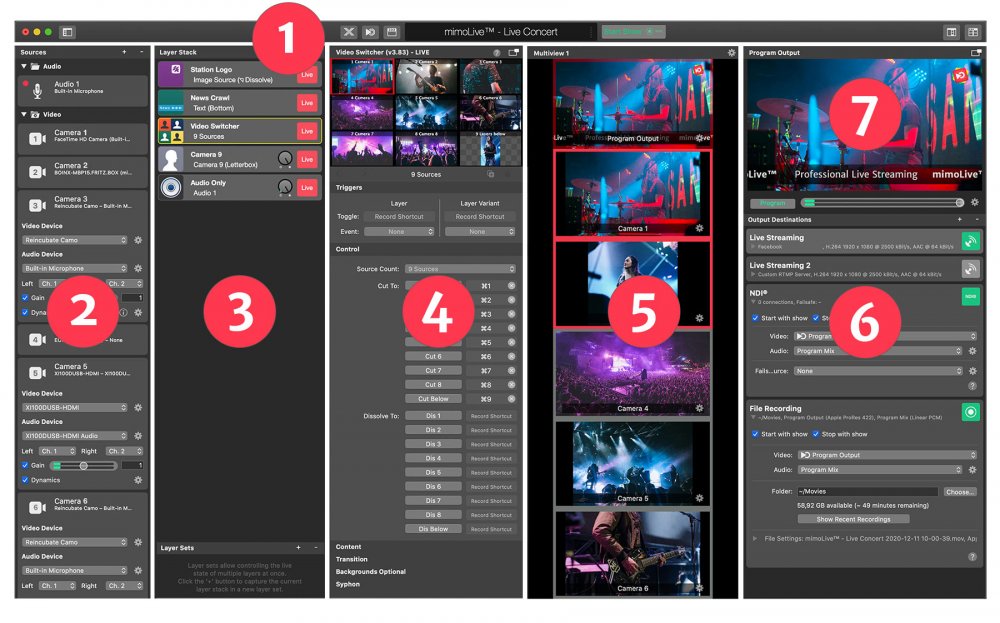
1. Barra de ferramentas
A barra de ferramentas superior da janela do documento mimoLive contém vários botões:
- Fontes permite-lhe ocultar e mostrar o Fontes coluna da esquerda.
- Ícone Xkeys dá-lhe a opção de atribuir um teclado X-keys para uma superfície de controlo remoto.
- Ícone remoto permite-lhe abrir o Superfícies de controlo remoto num navegador de Internet externo, como o Safari ou o Google Chrome.
- Ícone do badalo irá aparecer a janela Mostrar definições painel de opções.
- No meio está o Ecrã de estado incluindo o Monitor de desempenho.
- No lado direito do ecrã de estado, encontra-se a indicação Botão Iniciar/Pararar Show.
- No canto superior direito, encontrará dois botões para ativar o Multiview na janela mimoLive, bem como na janela Multiview externa.
2. Fontes
A primeira coluna abaixo da barra de ferramentas contém as suas fontes, por exemplo, câmaras, áudio, ficheiros multimédia de chamadas de vídeo, capturas de ecrã, fonte de dados, geradores de vídeo e muito mais. Irá criar e configurar todas as suas fontes de áudio e vídeo aqui. Leia mais sobre o tratamento de fontes na página Fontes e o Repositório de fontes.
3. Pilha de camadas
A pilha de camadas contém todos os elementos que compõem o vídeo final, como câmaras, comutador de vídeo e canais de áudio, PTZ controlo da câmara, Lower Thirds, vistas divididas, Picture-In-Picture (PIP) e muito mais. Leia mais sobre trabalhar com camadas, definições e variantes. A secção inferior Conjuntos de camadas ajuda-o a ligar e desligar várias camadas de uma só vez.
4. Pré-visualização de camadas
Na 3ª coluna, pode ver a pré-visualização da camada e da variante de camada que selecionou na Pilha de camadas. Abaixo da pré-visualização, estão listadas as opções e os parâmetros dessa camada. Leia mais sobre trabalhar com camadas, configurações e variantes.
5. Multiview
O mimoLive suporta várias opções para a configuração de multiview. Neste exemplo, a multivisão é exibida em estilo de coluna. Leia mais sobre a configuração do Multiview.
6. Destinos de saída
Na coluna da direita, defina os seus destinos de saída, como ISO Gravação de ficheiros, Transmissão NDI®, Transmissão em direto, Reprodução em ecrã completo, reprodução para hardware Blackmagic Design. Para saber mais sobre as opções de saída no mimoLive, leia o Síntese dos destinos de saída.
7. Saída do programa
Na parte superior da coluna da direita, pode ver a saída final do programa. Abaixo da saída, você vê os controlos para a saída de áudio do programa. Por favor, leia Saída de Áudio e Monitoramento para aprender sobre como o áudio é processado no mimoLive.

